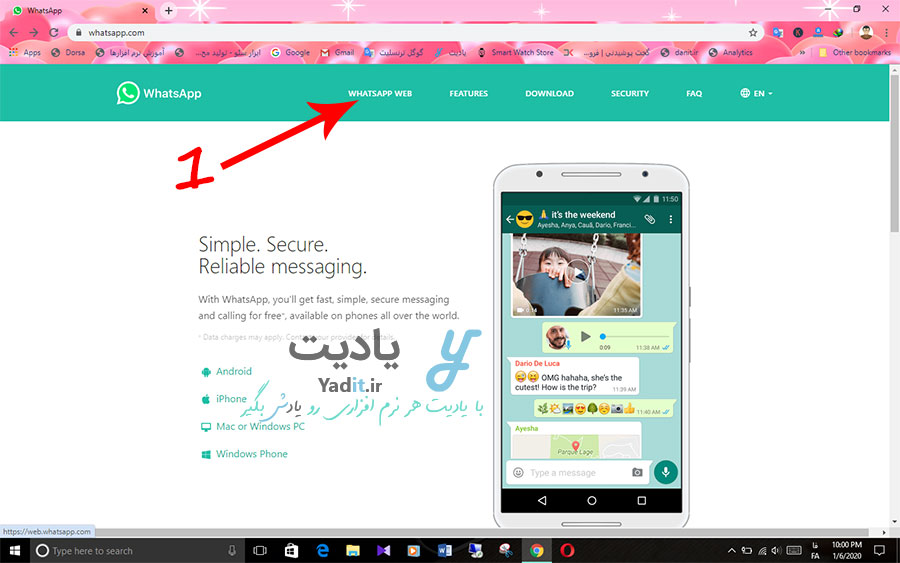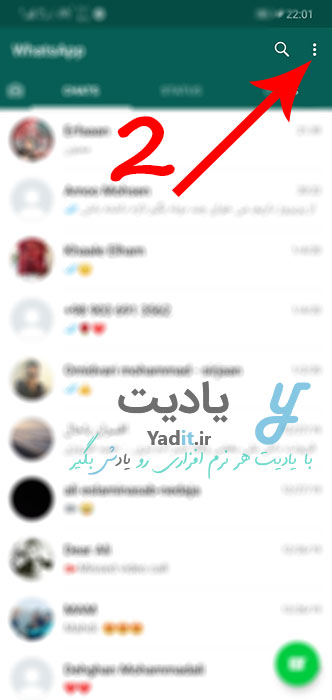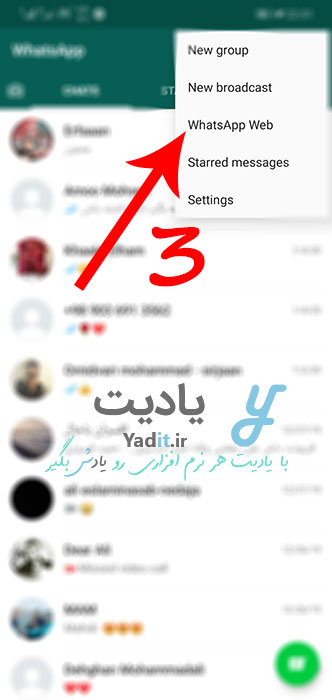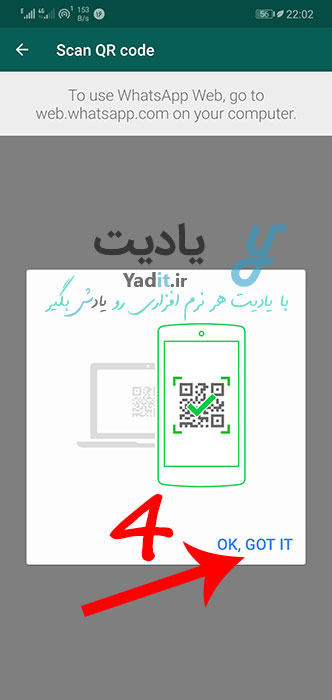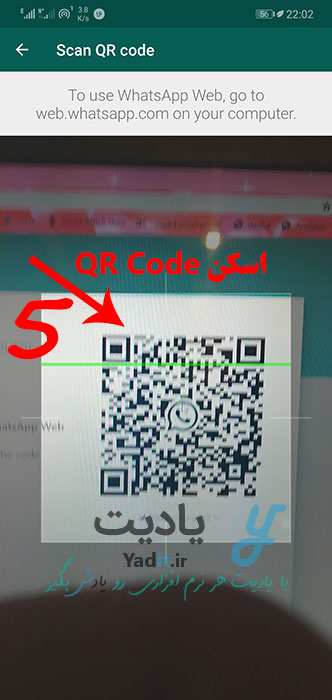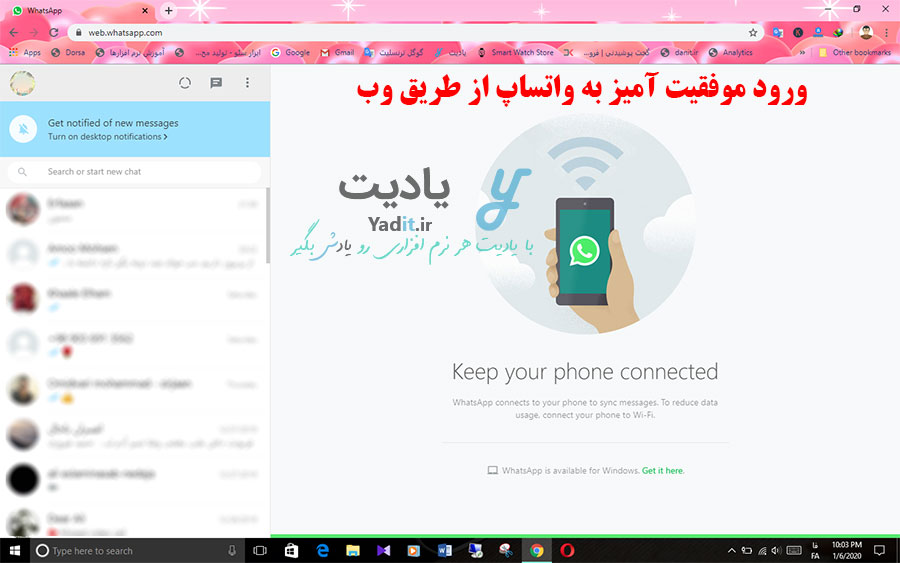واتساپ یک شبکه اجتماعی قدرتمند و امن می باشد که پس از محدودیت هایی که برای تلگرام به وجود آمد بسیار مورد استقبال کاربران قرار گرفته است.
اگرچه اکثر کاربران این شبکه ی اجتماعی را به عنوان یک پیام رسان موبایلی می شناسند اما نسخه های دیگر آن از جمله ۱واتساپ ویندوز، واتساپ مک و … نیز وجود دارند که کاربران می توانند به راحتی از آن ها استفاده نمایند.
اما گاهی اوقات پیش می آید که شما می خواهید واتساپ را با کامپیوتر خود استفاده نمایید اما برنامه تحت ویندوز آن را ندارید و به دلایل زمان کم، مصرف کمتر حجم اینترنت و … تمایلی به دانلود برنامه ویندوزی و استفاده از آن را ندارید.
جالب است بدانید که واتساپ نیز مانند تلگرام نسخه تحت وب را ارائه کرده است تا کاربران بتوانند با استفاده از آن، بدون نصب نرم افزار و تنها با استفاده از مرورگر به اکانت واتساپ خود دسترسی داشته باشند و از آن استفاده نمایند.
در این مقاله می خواهیم به آموزش روش ورود به واتساپ از طریق وب بپردازیم. روش این کار بسیار ساده بوده اما کمی با روش های متداول دیگر شبکه های اجتماعی در این زمینه متفاوت می باشد. برای یادگیری، از شما دعوت می کنیم در ادامه با یادیت همراه باشید.
آموزش روش ورود به واتساپ از طریق وب:
همان طور که گفتیم روش ورود به واتساپ با مرورگر کمی متفاوت می باشد و تفاوت آن در این است که شما برای ورود حتما باید قبلا با استفاده از گوشی اندرویدی خود وارد اکانت واتساپ خود شده باشید. شما تنها می توانید با کمک اپلیکیشن واتساپ گوشی خود وارد واتساپ تحت وب شوید. در این فرایند ورود به واتساپ بدون شماره و سیم کارت انجام می گیرد.
بخش مربوط به مرورگر برای ورود به واتساپ از طریق وب:
برای ورود به واتساپ وب، ابتدا از طریق مرورگر وارد سایت واتساپ شوید و گزینه WHATSAPP WEB را از نوار بالای آن انتخاب نمایید.
همچنین می توانید به صورت مستقیم از لینک زیر برای ورود به واتساپ وب استفاده نمایید.
پس از آن صفحه ای مشابه تصویر زیر برای شما باز می شود. برای ورود به واتساپ از طریق وب کافیست QR Code موجود در این صفحه را از طریق واتساپ گوشی اسکن کنید تا به راحتی وارد اکانت خود شوید.
قبل از ادامه آموزش، باید بگوییم در این صفحه و پایین کیو آر کد گزینه ای با عنوان “Keep me signed in” وجود دارد که با تیکدار کردن آن، پس از بستن مرورگر، شما از اکانت واتساپ وب خود خارج نمی شوید. بنابراین با ورود مجدد به آدرس واتساپ وب، بدون نیاز به فرایندی که در ادامه گفته می شود، شما به صورت مستقیم وارد اکانت واتساپ خود از طریق مرورگر خواهید شد.
بخش مربوط به واتساپ گوشی هوشمند برای ورود به واتساپ تحت وب:
حالا اپلیکیشن واتساپ گوشی خود را باز کنید.
آیکون به شکل سه نقطه در سمت راست نوار بالای واتساپ را لمس کنید.
از منوی باز شده گزینه WhatsApp Web را انتخاب نمایید.
صفحه ای مشابه تصویر زیر برای راهنمایی شما باز می شود. گزینه OK, GOT IT را لمس کنید.
حالا با استفاده از دوربینی که واتساپ در اختیار شما قرار می دهد QR Code را اسکن کنید و منتظر بمانید تا این کد به درستی توسط اپلیکیشن خوانده شود.
پس از اسکن صحیح بارکد، خواهید دید که مرورگر شما به صورت خودکار وارد حساب واتساپ شما شده و برای استفاده شما آماده می باشد.
به همین راحتی توانستید با مرورگر، وارد اکانت واتساپ خود شوید.
در صورتی که تیک گزینه Keep me signed in را زده اید اما می خواهید بعد از استفاده از واتساپ وب، از اکانت خود خارج شوید، پیشنهاد می کنیم ۲این مقاله را از دست ندهید.